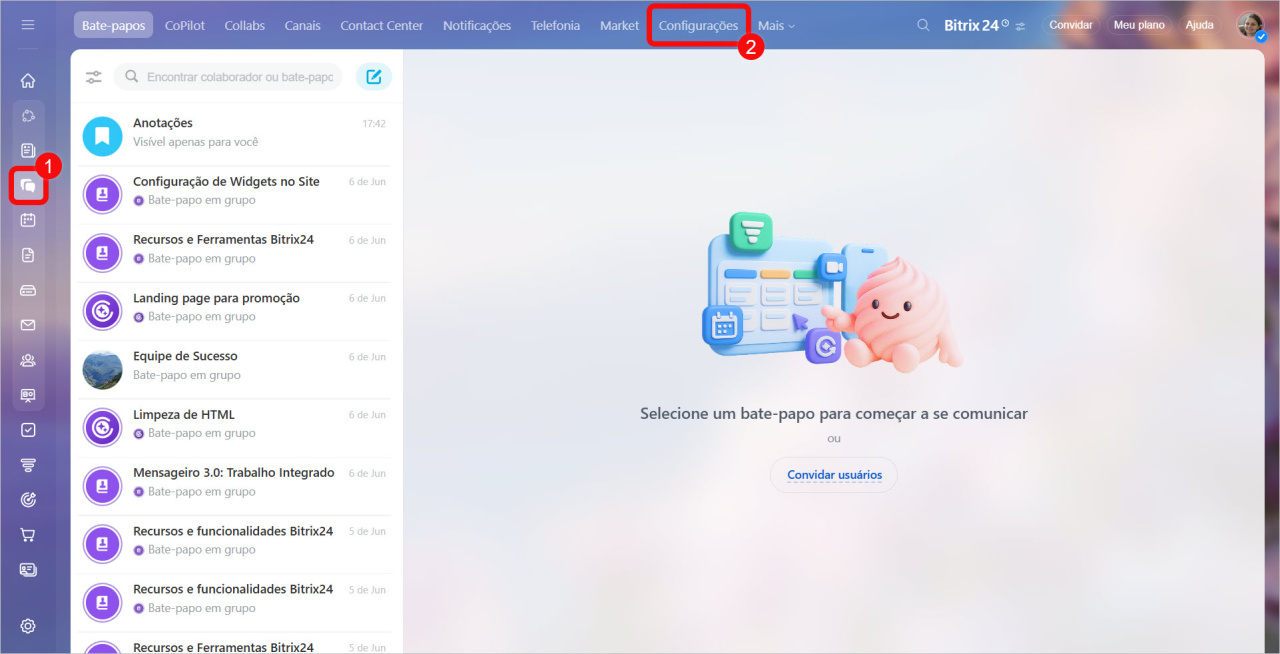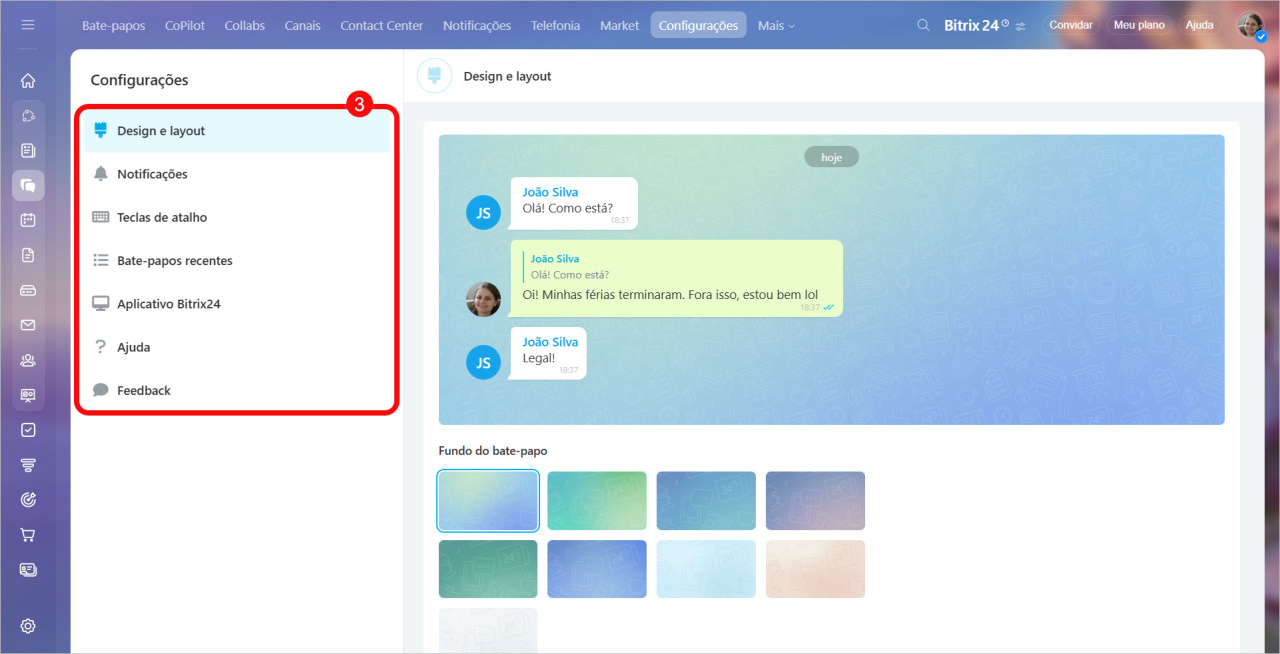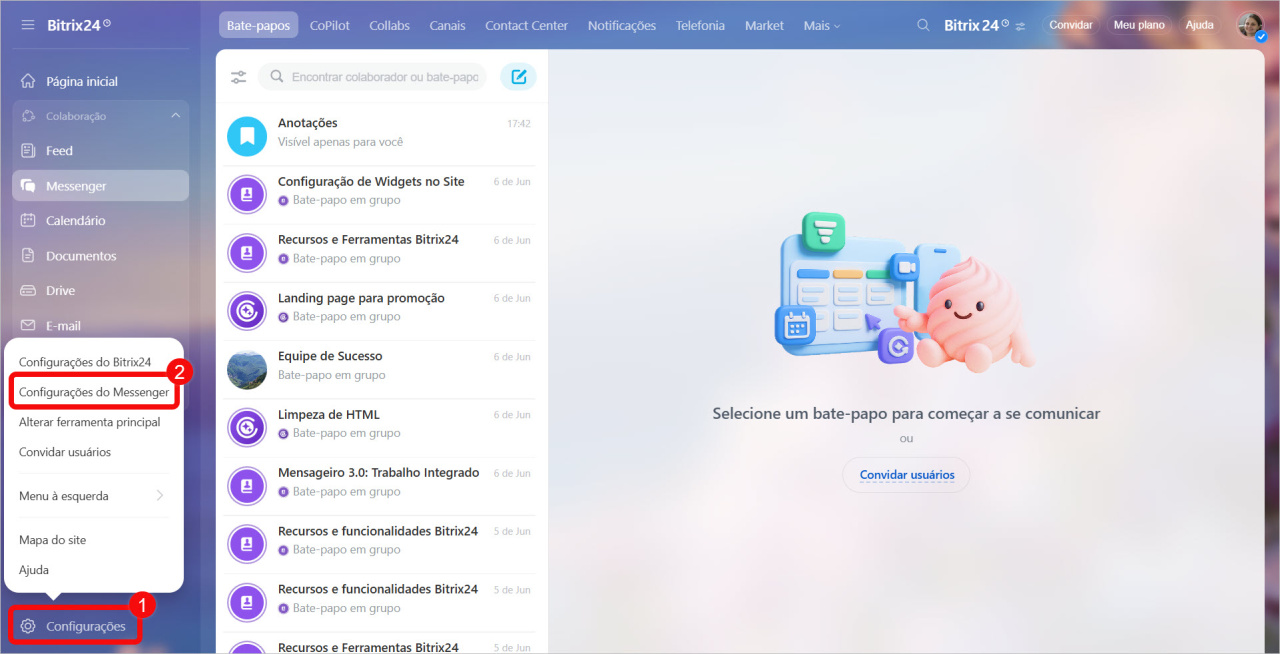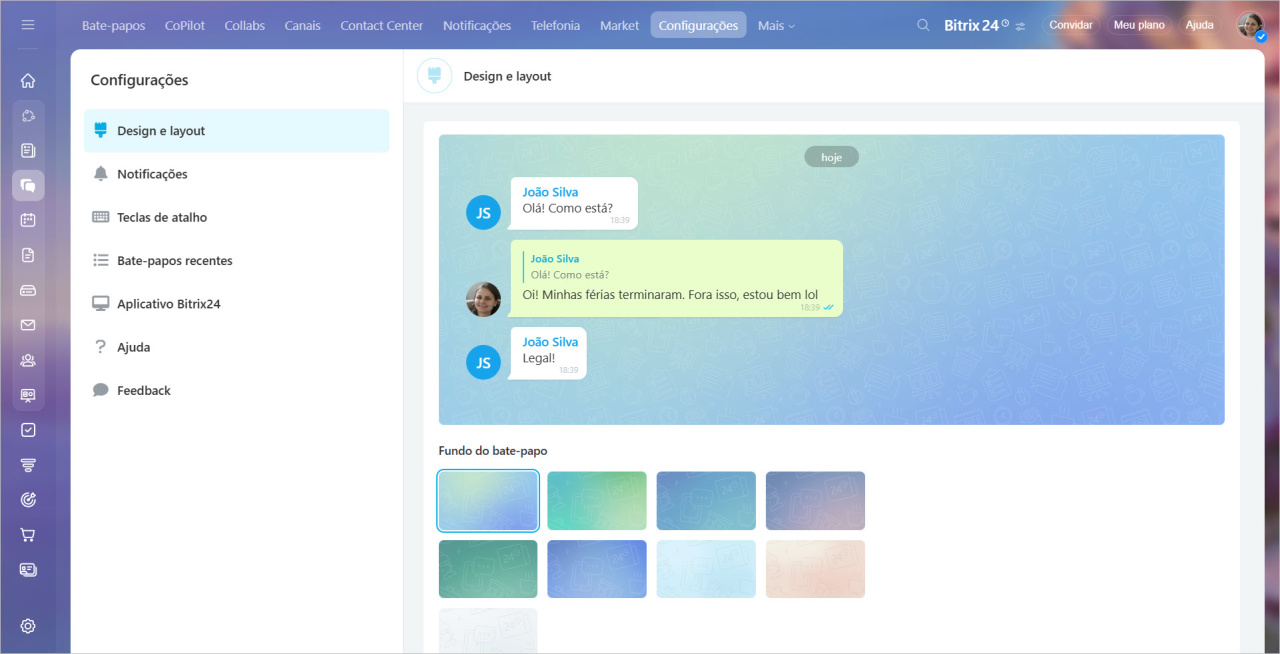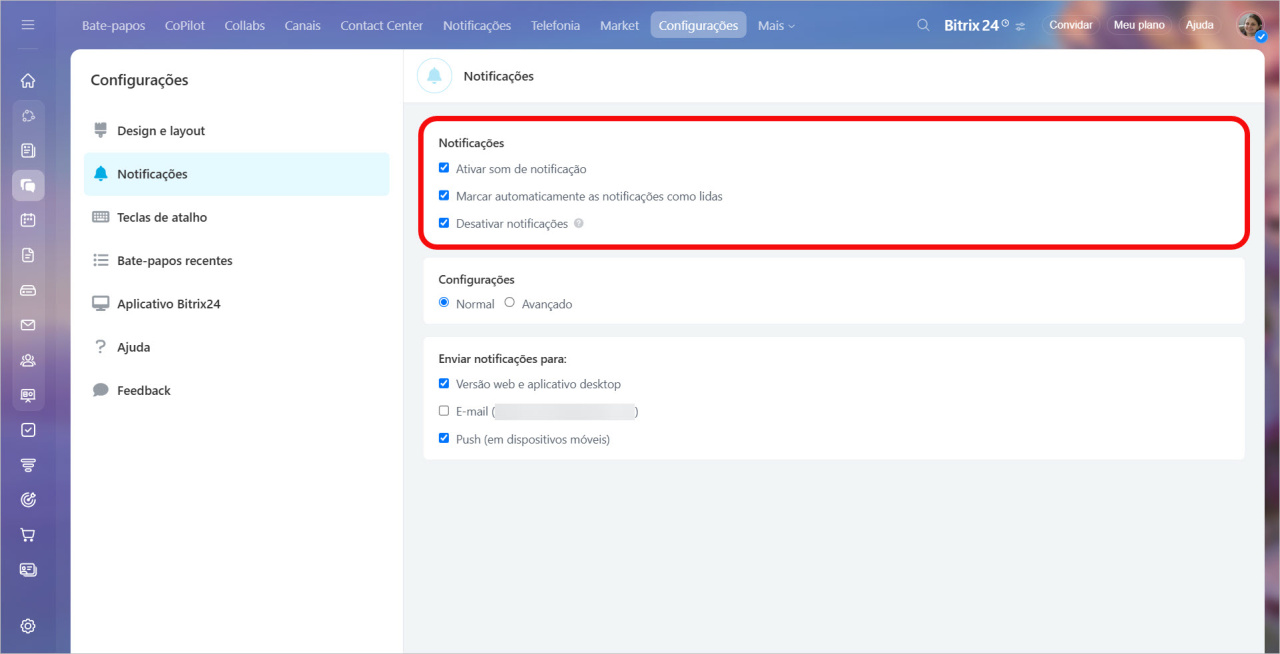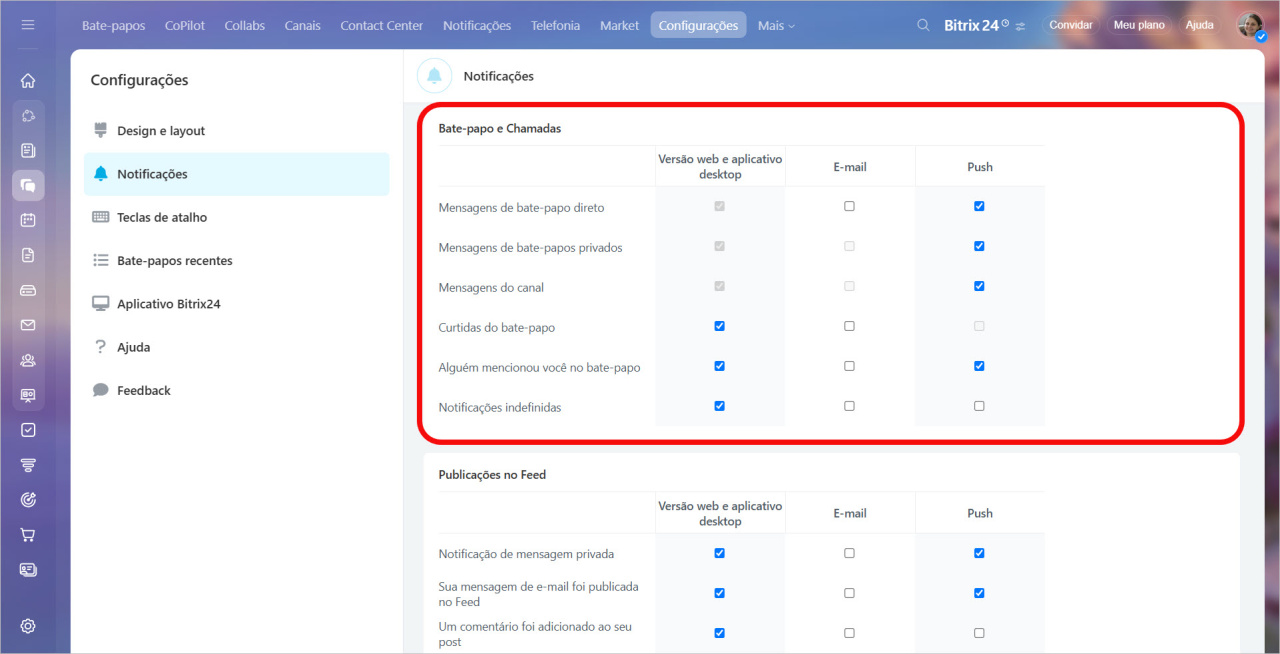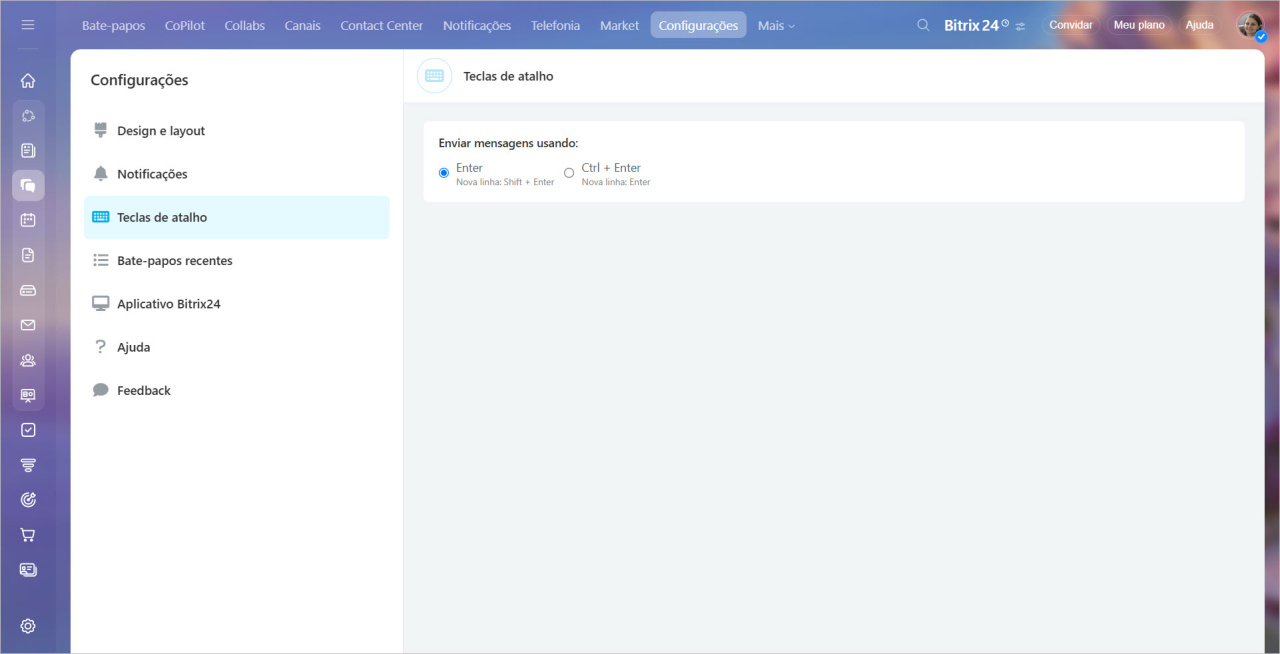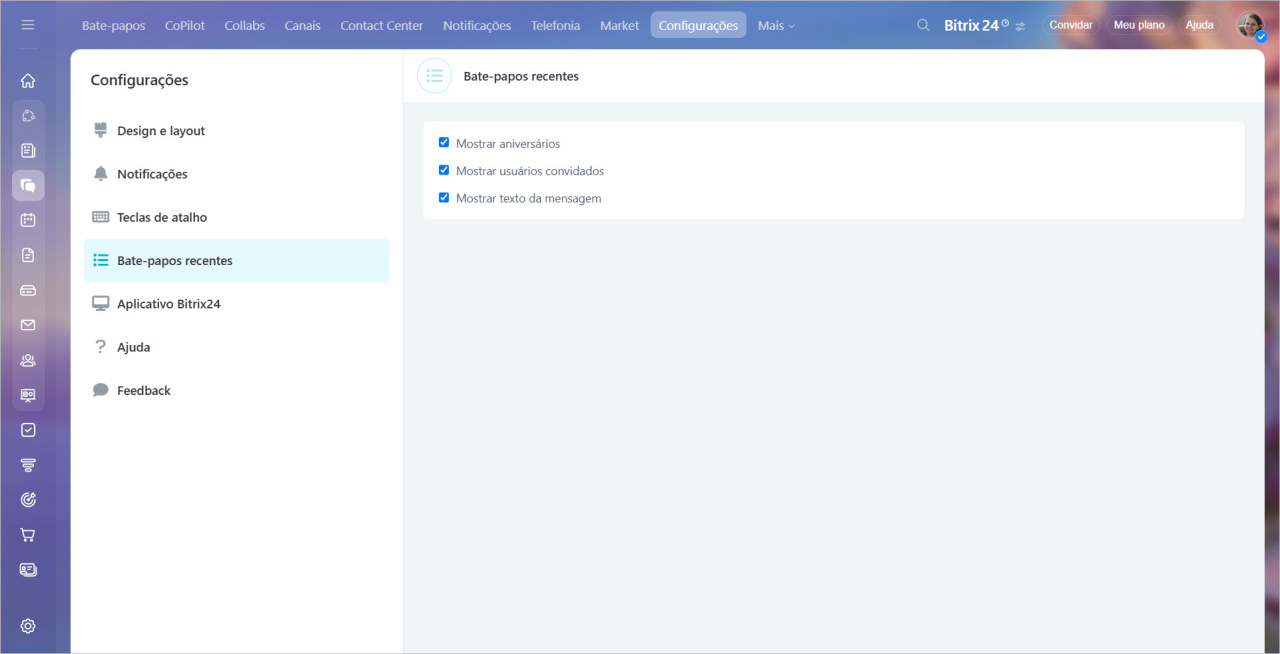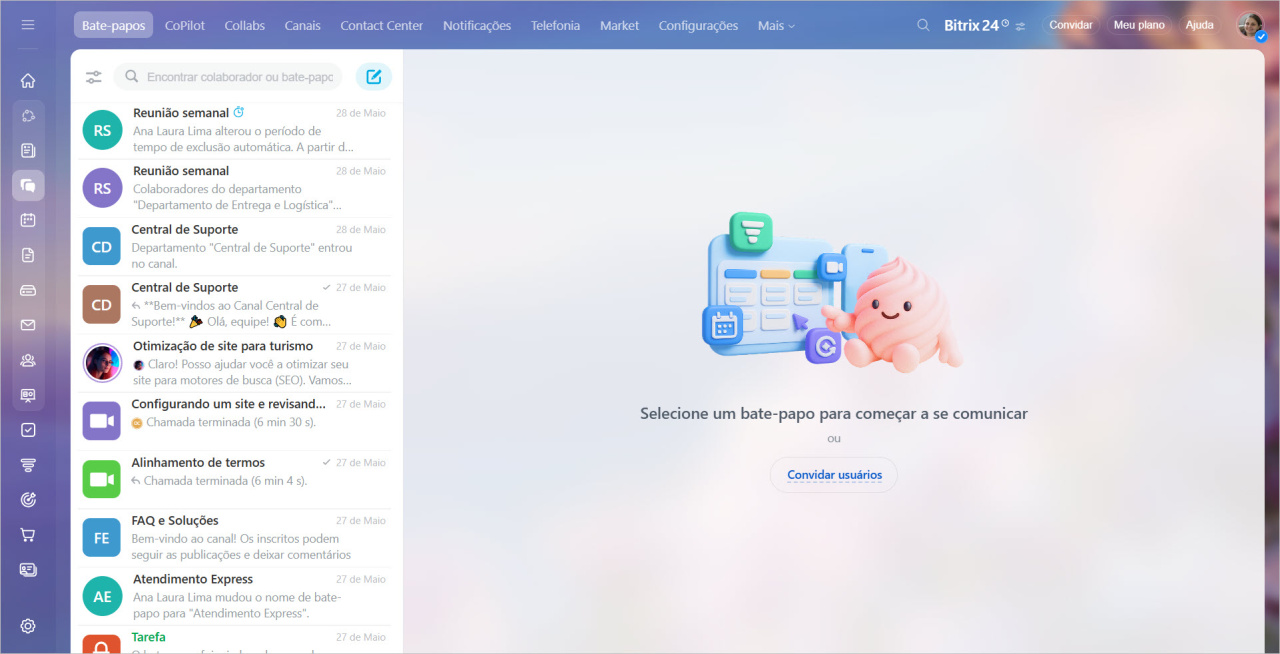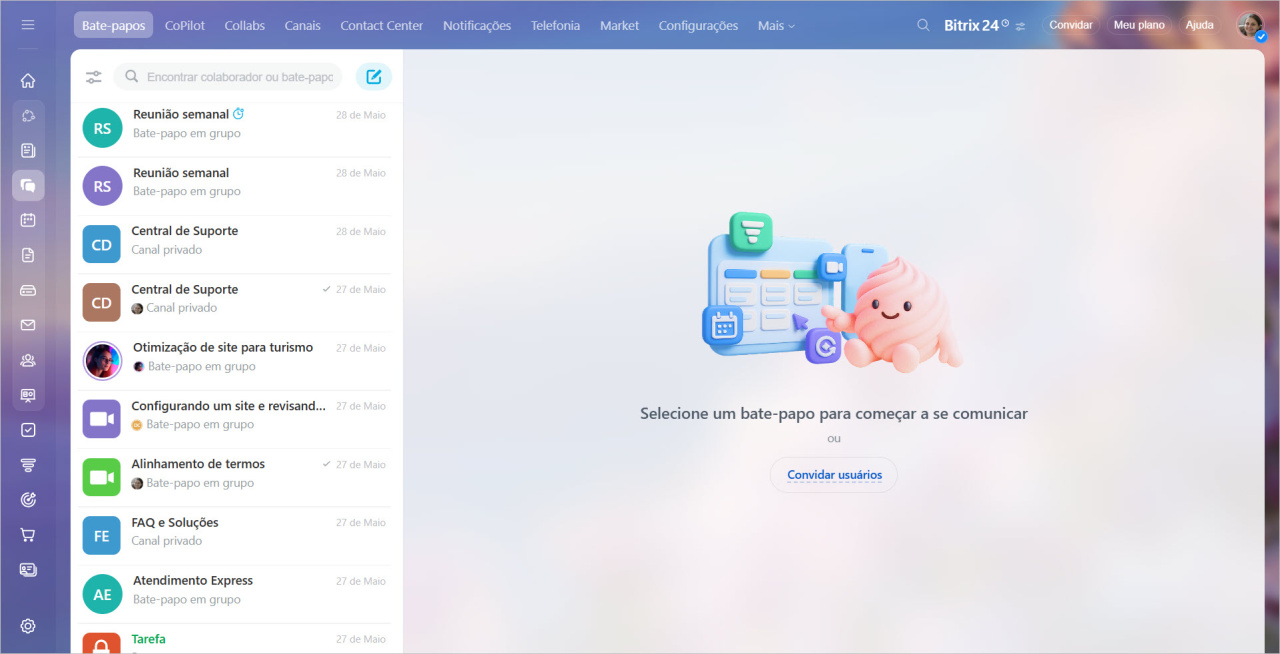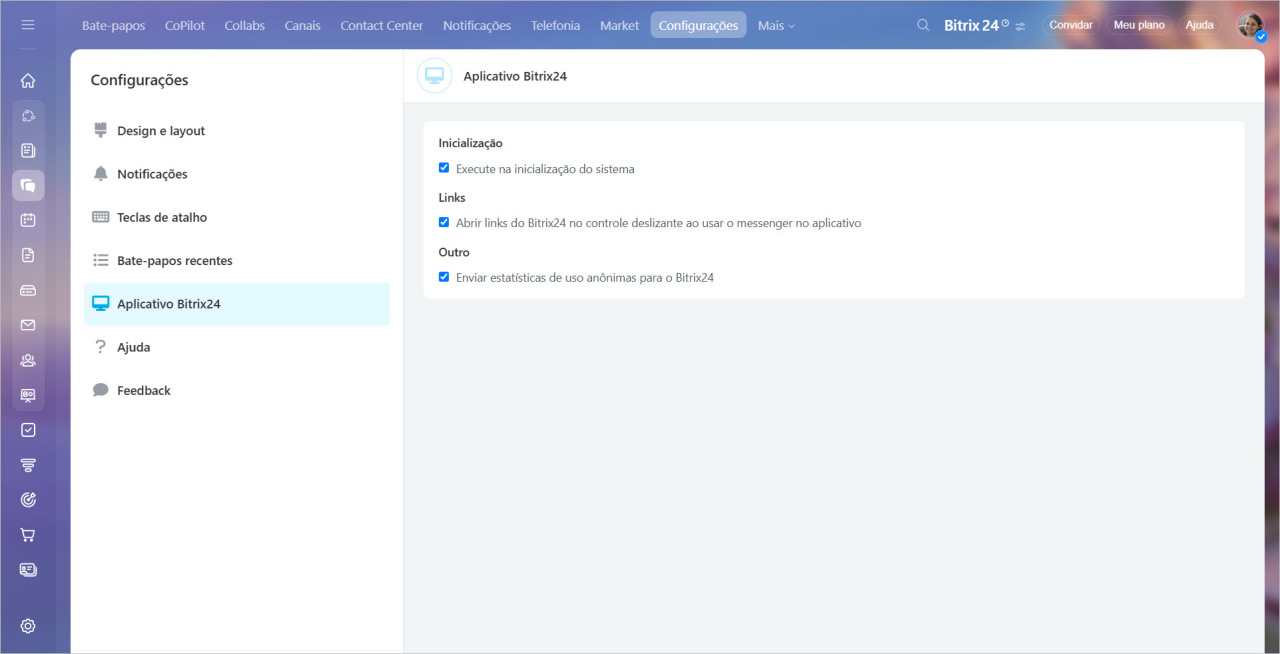O aplicativo Bitrix24 Messenger pode ser configurado para atender às suas necessidades, tornando-o mais prático para o uso diário. As configurações feitas no aplicativo são aplicadas automaticamente ao Bitrix24 no navegador.
Neste artigo, explicaremos como configurar:
Você pode acessar as configurações através do painel superior ou lateral.
Pelo painel superior:
- Acesse a seção Messenger.
- Clique em Configurações.
- Escolha o que deseja configurar.
Pelo painel lateral:
1-2. Acesse Configurações (⚙️) > Configurações do Messenger.
3. Escolha o que deseja configurar.
Configurar o plano de fundo do chat e o alinhamento das mensagens
Na aba Design e layout, você pode configurar:
- Plano de fundo - será aplicado a todos os seus chats.
- Alinhamento das mensagens - escolha se suas mensagens e as de outros usuários aparecerão alinhadas ao mesmo lado ou em lados opostos do chat.
Configurar notificações
Na seção Notificações, é possível ativar:
- O som das notificações,
- Leitura automática de notificações - todas as notificações serão marcadas como lidas ao abrir a aba correspondente,
- O modo "Não perturbe" - enquanto ativo, você não receberá notificações de novas mensagens.
Na seção Configurações, escolha entre o Modo Normal ou Modo Avançado de notificações.
Modo Normal. Neste modo, basta selecionar para onde as notificações serão enviadas:
- Para o aplicativo Bitrix24 Messenger e o navegador.
- Para o e-mail. As notificações por e-mail são enviadas em 5-10 minutos e apenas se você não as visualizar no navegador ou aplicativo. O e-mail automático é enviado pelo remetente Bitrix24 no-reply@.
- Para o celular, como notificações push.
Modo Avançado. Neste modo, você pode configurar quais notificações deseja receber de cada ferramenta do Bitrix24. Por exemplo, se você só precisa de notificações sobre novos comentários em tarefas, vá até o bloco Tarefas, selecione o parâmetro Novo comentário na tarefa e escolha para onde as notificações serão enviadas. Desmarque as outras opções.
Configurar atalhos para envio de mensagens
Defina como enviar mensagens e pular linhas:
- Se o envio estiver configurado para Enter, use Shift+Enter para pular linha.
- Se o envio estiver configurado para Ctrl+Enter, use Enter para pular linha.
Configurar a lista de chats recentes
Ao ativar as opções Mostrar aniversários e Mostrar usuários convidados, esses chats aparecerão no topo da lista. Assim, você poderá parabenizar ou dar boas-vindas aos colegas rapidamente.
Ative Mostrar texto da mensagem para visualizar o conteúdo das mensagens sem abri-las completamente. Desative essa opção se você costuma trabalhar em locais públicos ou compartilhar a tela em reuniões. As mensagens permanecerão ocultas, garantindo privacidade.
Configurar o funcionamento do aplicativo
Na aba Aplicativo Bitrix24, você pode configurar o início automático, os links e o envio de dados técnicos.
Inicialização. Marque a opção Execute na inicialização do sistema para que ele seja aberto ao ligar o computador.
Links. Abrir links do Bitrix24 no controle deslizante ao usar o messenger no aplicativo - todos os links internos do Bitrix24 serão abertos no slider sobre a página, em vez de uma nova aba.
Outro. Marque a opção Enviar estatísticas de uso anônimas para o Bitrix24 para compartilhar informações técnicas do computador. Isso nos ajuda a melhorar o desempenho do aplicativo e verificar como ele funciona em diferentes dispositivos.
Analisamos apenas características técnicas:
- Versão do aplicativo Bitrix24 Messenger,
- Sistema operacional,
- Modelo de CPU e GPU,
- Quantidade de RAM,
- Taxa de quadros ao usar IA e velocidade da rede neural ao trabalhar com planos de fundo em videochamadas,
- Tamanho do quadro em videochamadas,
- Tipo de modo de fundo em videochamadas,
- Número de janelas abertas no aplicativo,
- Versão e tipo de navegador dentro do aplicativo.
Destaques
- O aplicativo Bitrix24 Messenger pode ser configurado para atender às suas necessidades, tornando-o mais prático para o uso diário.
- É possível personalizar a aparência dos chats: plano de fundo e alinhamento das mensagens.
- Ative a leitura automática de notificações e configure o modo de notificações. Você pode escolher de quais ferramentas receber notificações e para onde elas serão enviadas.
- Defina como usar a tecla Enter no chat: para enviar mensagens ou pular para uma nova linha.
- Ao ativar as opções para exibir chats com aniversariantes e novos colaboradores, esses chats aparecerão primeiro na lista.
- Para ocultar o texto das mensagens na lista de chats, desmarque a opção Mostrar texto da mensagem nas configurações.
- No aplicativo, você pode ativar o início automático, definir onde abrir links e permitir o envio de dados técnicos.